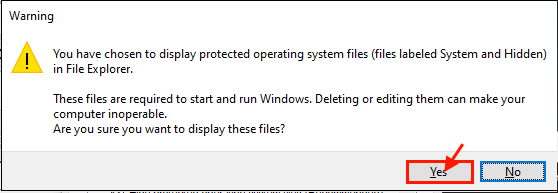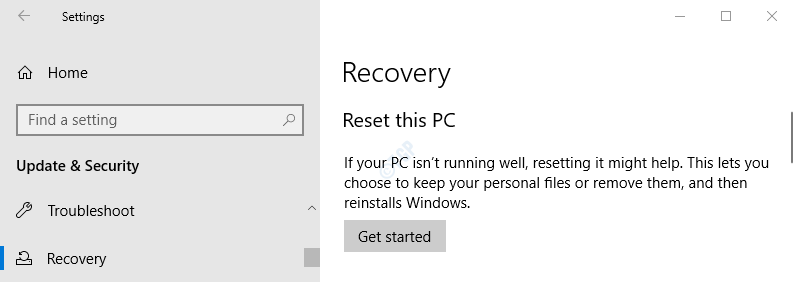Kan du ikke se mapperne på en USB-enhed på din computer? Hvis det er tilfældet, behøver du ikke bekymre dig yderligere. Dette problem kan opstå på grund af en virus eller en filkorruption i USB-drevet. Følg blot disse nemme rettelser på din computer, og du kan få adgang til filerne på din USB-enhed på ingen tid overhovedet.
Fix-1 Gendan skjulte filer-
Du kan gendanne alle filerne fra USB ved at føre en kommando igennem Kommandoprompt.
1. Trykke Windows-tast + E.. Dette åbner File Explorer.
2. Klik nu på “Denne pc“.
3. Ved næste trin skal du notere USB-drevets drevbogstav (Eksempel- For os er USB-enhedens drevbogstav “F:” ).
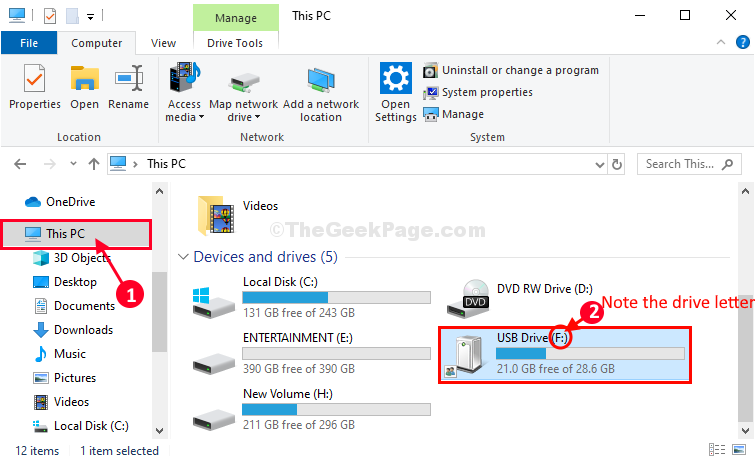
4. Trykke Windows-nøgle + R at starte Løb.
5. Skriv “cmd”I Løb vindue og tryk derefter på “ Ctrl+ Flytte + Gå ind" sammen.

Kommandoprompt vindue med administrative rettigheder åbnes.
5. I Kommandoprompt vindue, kopier indsæt og modificere i henhold til dit system kommandoen og derefter ramt Gå ind at udføre det.
attrib -h -r -s / s / d \*.*
Eksempel- Udskift “
attrib -h -r -s / s / d f:\*.*
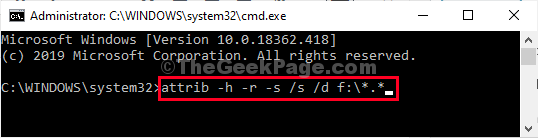
Denne proces kan tage et stykke tid at være afsluttet.
Efter at have lukket Kommandoprompt, prøv at få adgang til filerne / mapperne på usb.
Dit problem vil blive løst.
Fix-2 Få adgang til USB-mappen fra browservinduet-
Hvis du ikke kan få adgang til USB-filen / mapperne fra File Explorer, kan du gøre det fra dit browservindue.
1. Trykke Windows-tast + E. og klik på “Denne pc“.
2. Nu, Dobbeltklik på dit USB-drev for at få adgang til det.
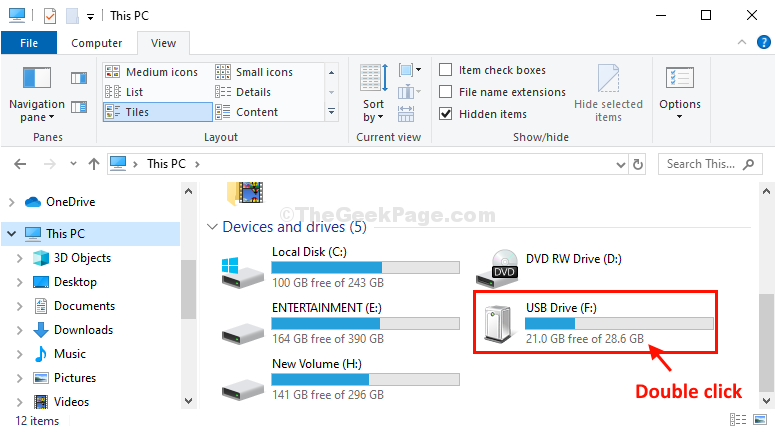
3. Nu på adresselinjen, Højreklik på drevbogstavet (f.eks H:/ eller F:/ eller G: / osv.) og klik derefter på “Kopi“.
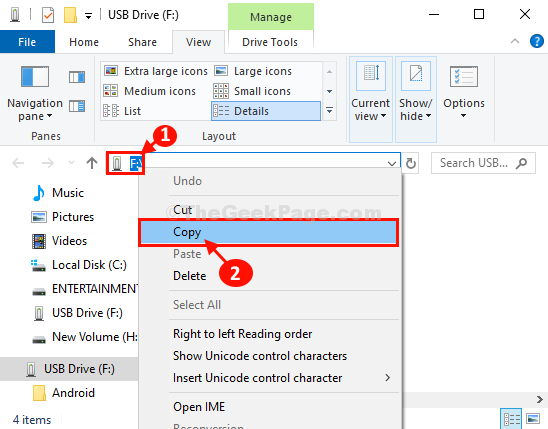
5. Åbn nu et browservindue.
6. sæt inddrevbogstavet i adresselinjen i browservinduet og ramte Gå ind for at få adgang til filer / mapper på USB-drevet.
7. Du vil se mapperne på USB-drevet i browservinduet.
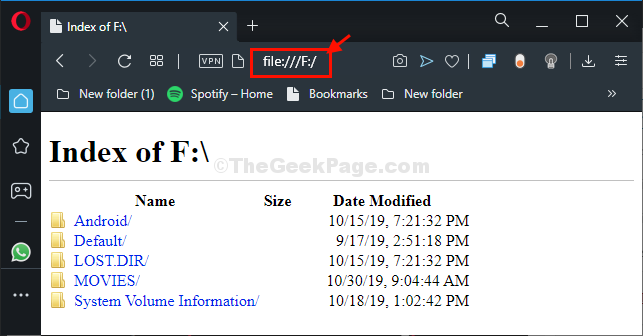
8. Minimer browservinduet.
9. Nu, Højreklik i Desktop, Klik på "Ny”Og klik på“Folder“.
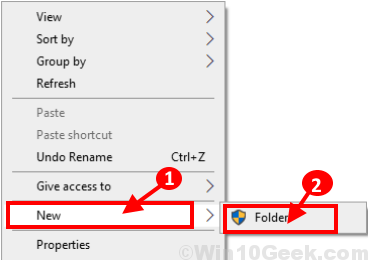
10. Dobbeltklikpå "Ny mappe”For at åbne den.
11. Maksimer browservinduet.
12. Nu, træk mapperne / filerne fra browservinduet til det nye mappevindue for at oprette en kopi af mapperne i usb-enheden.
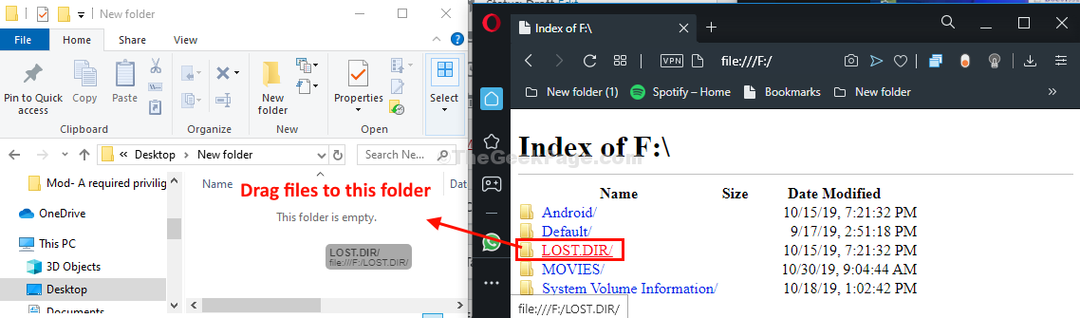
Gentag feat for hver anden fil / mappe, du vil overføre.
Det er det! På denne måde kan du oprette en ny mappe og overføre filerne fra dit USB-drev uden at få adgang til den fra File Explorer.
Fix-3 Tildel et drevbogstav-
Hvis der ikke er noget drevbogstav tilknyttet USB-drevet, kan du ikke få adgang til det.
1. For at åbne File Explorer vinduet tryk Windows-tast + E. sammen.
2. I File Explorer vindue skal du blot klikke på “Denne pc”Og klik derefter på“Styre“.
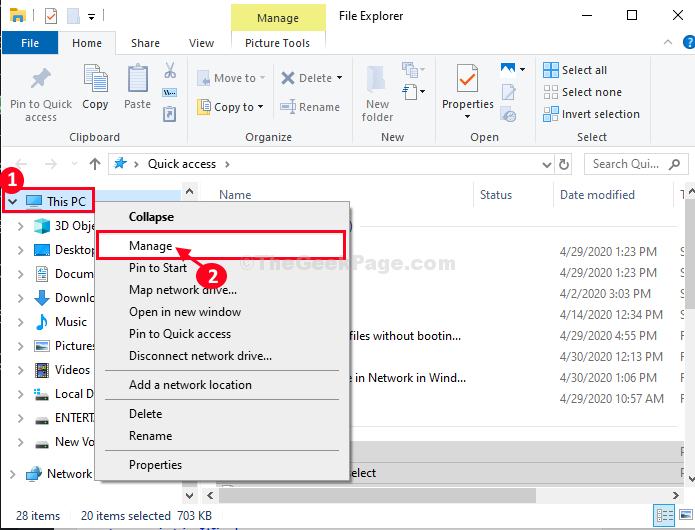
Computeradministration vindue åbnes.
3. I Computeradministration vindue, på venstre side, klik på “Diskhåndtering“.
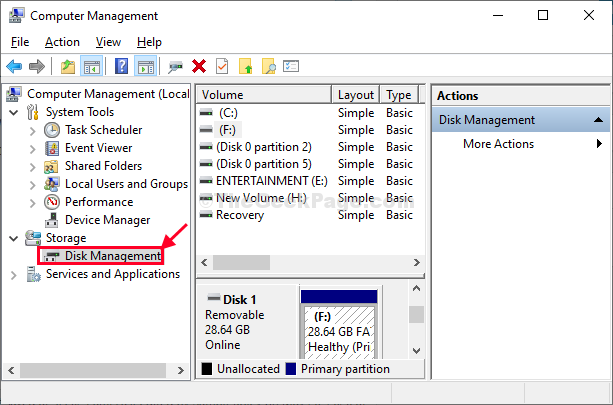
4. Du vil se partitionerne på din harddisk inklusive det flytbare USB-drev.
5. Højreklikpå usb-drevpartitionen og klik derefter på “Skift drevbogstav og stier ...“.
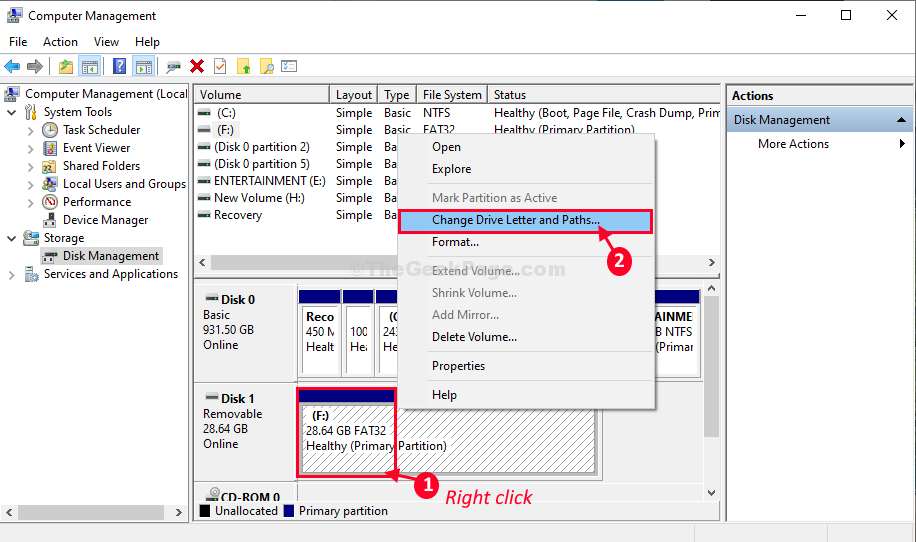
6. Klik på "Tilføje”For at tildele et nyt drevbogstav.
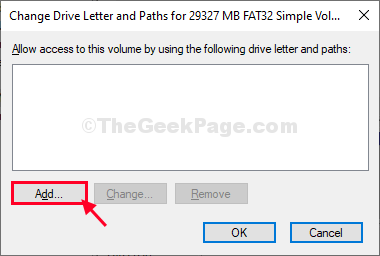
7. I Tilføj drevbogstav eller sti vindue, klik på “Tildel følgende drevbogstav“.
8. Klik nu på rullemenuen ved siden af indstillingen, og vælg et hvilket som helst drevbogstav (som "F:“).
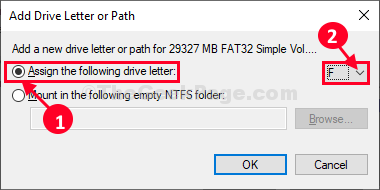
9. Til sidst skal du klikke på “Okay”For at anvende ændringerne på din computer.
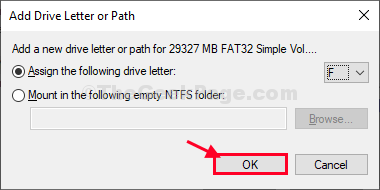
Tæt Computeradministration vindue.
Prøv at få adgang til USB-drevet. Du vil være i stand til at se USB-drevet og få adgang til det.
Dit problem vil blive løst.